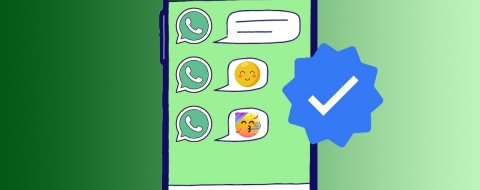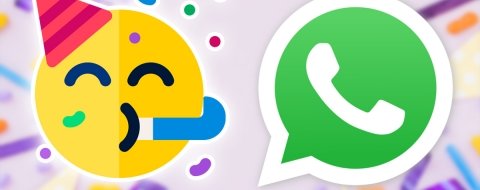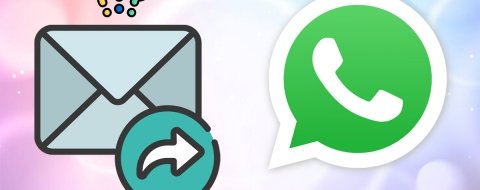En esta guía te vamos a explicar cómo diseñar camisetas en Canva. Se trata de un procedimiento supersencillo que vas a poder llevar a cabo desde tu móvil. Esto es posible gracias a la función de mockups que incluye esta app de diseño gráfico, que te permite estampar cualquier imagen en un objeto físico, como un móvil o una camiseta. Concretamente, en este artículo nos centramos en este último formato. ¡No te lo pierdas!
Cómo hacer mockups de camisetas en Canva
Lo primero que necesitas para diseñar una camiseta en Canva es una imagen. Por ejemplo, puede ser un logotipo, una foto o un texto. Ahora bien, en todos los casos es indispensable que ya tengas la imagen creada con anterioridad. Si todavía no has completado este paso, nuestro consejo es que te aproveches de las herramientas de la propia plataforma para crear tu diseño.
Una vez que hayas terminado el diseño que deseas estampar en la camiseta, descárgalo en tu dispositivo. Si se trata de una imagen para una marca, lo mejor es que la guardes en la nube o en algún otro sitio seguro para tener una copia de seguridad. Esto te permitirá utilizar el recurso más adelante en otros mockups que hagas con Canva.
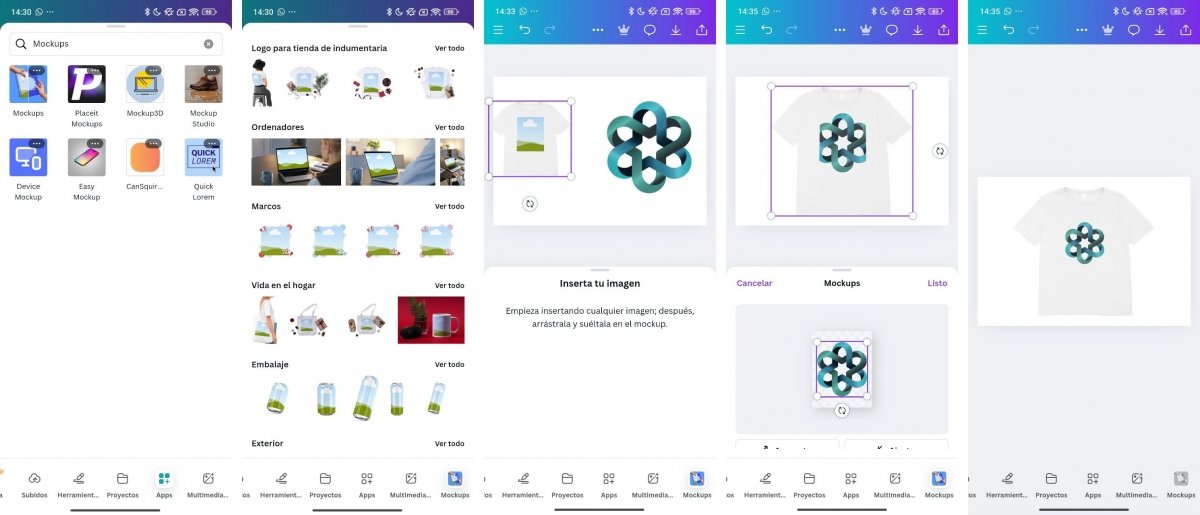 Pasos para diseñar una camiseta con Canva gracias a la app Mockups
Pasos para diseñar una camiseta con Canva gracias a la app Mockups
A continuación, sigue estos pasos:
- Abre Canva e inicia sesión, si todavía no lo has hecho.
- Luego, crea un nuevo diseño utilizando el tamaño más adecuado según el destino de la imagen. Por ejemplo, si vas a subirla a las historias de Instagram, elige este tamaño predefinido. También es posible elegir Tamaño personalizado para elegir manualmente las dimensiones del lienzo.
- Luego, en la barra inferior, presiona en Apps. Con el buscador, localiza la aplicación de Mockups. Hay varias, aunque la primera que te aparezca es la oficial de Canva.
- A continuación, elige una plantilla. Encontrarás camisetas en el apartado Logo para tienda de indumentaria. Sin embargo, en la sección Vida en el hogar verás otras prendas y objetos, como bolsos o tazas.
- Una vez tengas el diseño en el lienzo, usa la opción de Galería para subir la imagen que deseas estampar en la camiseta (o la prenda que hayas elegido). Entonces, desplaza la imagen hasta situarla encima del mockup.
- Finalmente, toca en la camiseta para mover la imagen y ajustarla al espacio disponible.
Recuerda que los mejores resultados los obtendrás con diseños con transparencias, como los logotipos. Para exportar un diseño de Canva sin fondo, es necesario que dispongas de una suscripción Premium. Los diseños con transparencias solo pueden estar en formato PNG. Si quieres hacer pruebas antes de estampar tu propia imagen, te recomiendo que busques logotipos libres de derechos de autor en Internet.
Las mejores plantillas para crear camisetas en Canva
Para terminar, te mostramos algunas de las plantillas para crear camisetas con Canva que tienes disponibles en la aplicación Mockups, que, como te dijimos, es totalmente oficial. Es posible que encuentres más plantillas en otras aplicaciones que hay disponibles y que podrás localizar gracias al buscador. Para que aprecies mejor los resultados, compartimos contigo el diseño final y no solo una captura de pantalla de la propia aplicación.
Camiseta básica en jardín con modelo
 Plantilla donde aparece una camiseta básica en jardín con una modelo
Plantilla donde aparece una camiseta básica en jardín con una modelo
Esta plantilla es ideal para mostrar diseños de camisetas en un entorno natural y relajado. A nosotros, al verla, nos ha transmitido paz y sensación de bienestar. Es perfecta para marcas que buscan una imagen minimalista, ecológica e incluso artesanal. Además, resulta muy útil para catálogos, redes sociales o presentaciones comerciales. Gracias al entorno verde y cuidado, tu diseño destacará mucho dentro de cualquiera de estos formatos.
Camiseta con fondo beige neutro
 Plantilla de camiseta con fondo beige neutro
Plantilla de camiseta con fondo beige neutro
Esta otra plantilla ofrece un entorno limpio y profesional, ideal para destacar el diseño de tu camiseta sin distracciones. El fondo beige aporta calidez y neutralidad, lo que la convierte en una excelente opción para catálogos, presentaciones y perfiles en redes sociales. Además, la postura relajada de la modelo transmite confianza y estilo, lo que puede ayudar a comunicar la personalidad de tu marca o colección. En términos generales, nos ha gustado porque transmite buen rollo, al tiempo que se nota profesional.
Vista trasera sin fondo con modelo en un taburete
 Plantilla sin fondo para mostrar el reverso de la camiseta
Plantilla sin fondo para mostrar el reverso de la camiseta
Vamos ahora con otra opción que destaca por dos cosas: muestra el reverso de la camiseta y no cuenta con ningún fondo. Esto último facilita su integración en otros montajes o fondos personalizados. Consideramos que te será útil para catálogos digitales, tiendas online o redes sociales donde necesites adaptar el entorno visual al branding de tu marca. Por otro lado, al presentar la prenda desde atrás, permite destacar la otra parte de la prenda.
Camiseta doblada sobre una pila de ropa limpia
 Plantilla con una pila de camisetas
Plantilla con una pila de camisetas
La cuarta plantilla que te recomendamos es, bajo nuestro punto de vista, ideal para marcas que quieren transmitir pulcritud y orden. También se puede usar para comunicar disponibilidad de stock y no tanto para mostrar el producto en sí. Es ideal para tiendas online, material promocional o para mostrar opciones de merchandising. Un detalle que nos ha llamado la atención es el entorno minimalista (no hay elementos superfluos a la vista), pues asegura que la atención se centre en el producto.
Bolso de tela en exteriores con modelo y fondo
 Plantilla que va más allá de las camisetas: muestra el diseño de un bolso de tela
Plantilla que va más allá de las camisetas: muestra el diseño de un bolso de tela
Finalmente, terminamos con una plantilla algo diferente. En ella se muestra un bolso de tela en uso, en vez de una camiseta. Hemos querido incluir esta muestra para que quede claro que los mockups de Canva también permiten trabajar con otras prendas y accesorios. De nuevo, te resultará muy efectiva para tiendas online, contenido de blogs sobre estilo de vida o para ilustrar el uso diario del producto. El entorno refleja un estilo de vida tranquilo y sosegado.